Vypnutím mluveného komentáře se mluvený komentář z prezentace neodstraní, ale jenom se zabrání jeho přehrání. Odstraněním mluveného komentáře ho trvale odeberete z prezentace.
Vypnutí mluveného komentáře
-
Na kartě Prezentace zrušte ve skupině Nastavení zaškrtnutí políčka Přehrát mluvený komentář .
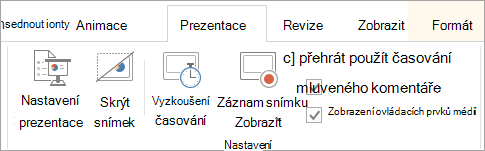
-
Případně můžete kliknout na Nastavit prezentaci a v části Zobrazit možnosti zaškrtněte políčko Zobrazit bez mluveného komentáře . Tato akce má stejný účinek jako krok 1.
Tip: Pokud chcete mluvený komentář znovu zapnout, ujistěte se, že není zaškrtnuté políčko Zobrazit bez mluveného komentáře a že je zaškrtnuté políčko Přehrát mluvený komentář .
Odstranění mluveného komentáře
-
V normálním zobrazení klikněte na zvukový indikátor

-
Opakujte krok 1 pro každý snímek, ze kterého chcete odstranit mluvený komentář.
Vypnutí mluveného komentáře
-
Na kartě Prezentace zrušte zaškrtnutí políčka Přehrát mluvený komentář .
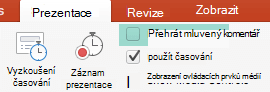
-
Případně můžete kliknout na Nastavit prezentaci a v části Zobrazit možnosti zaškrtněte políčko Zobrazit bez mluveného komentáře . Tato akce má stejný účinek jako krok 1.
Tip: Pokud chcete mluvený komentář znovu zapnout, ujistěte se, že není zaškrtnuté políčko Zobrazit bez mluveného komentáře a že je zaškrtnuté políčko Přehrát mluvený komentář .
Odstranění mluveného komentáře
-
V normálním zobrazení klikněte na zvukový indikátor

-
Opakujte krok 1 pro každý snímek, ze kterého chcete odstranit mluvený komentář.
Vypnutí mluveného komentáře není k dispozici v PowerPoint pro web.
Mluvený komentář ze snímku ale můžete odebrat tak, že na snímku vyberete ikonu zvuku a stisknete klávesu Delete.
Viz také
Záznam zvukového mluveného komentáře pro powerpointovou prezentaci










